VMware桌面虚拟化VSAN方案
Vmware Vsan产品解决方案及主要应用场景

License授权方式
按 CPU 数量、 VDI 桌面数量授
权; 同时包含在
Horizon ENT / ADV 中
按 CPU 数量 或 VDI 桌面数
量授权
客户选择VSAN的七大优势
高扩展性
3-64个节点在线 纵向和横向扩展
(对于ROBO,可 以2个节点)
高可用性
最可靠的 Hypervisor(HA/ vMotion/FT/DRS) 支持多达4份虚拟
SAN/N AS
本地磁 盘
SPBM基于策略的存储管理
本地磁 盘
本地磁 盘
SRM+V R
vSA N
1
场景4. vSAN用于客户的数据中心虚拟化、桌 面虚拟化、数据备份和私有云环境
桌面 资源池
VDP、 VR
应用 资源池
备份 资源池
快
vSAN基于对象存储更“懂”数据的存 储,借助SPBM+SSD“主动”加速, 性能更快;
• 业务的快速增长
• 传统存储采挑购周战期长,业务难
以快速上线 • 传统存储设备的总体拥有成本
过高 • 传统共享存储体出现问题影响
面大 • 存储服务级别依赖硬件,灵活
性差
Why • 内嵌在vSphveSrAe内N核,高效率
• vSphere级别的系统稳定性 • 管理便捷,很短时间内即可生
成数十TB级别的存储空间 • 非常容易进行纵向扩展或横向
• 降低VDI的总体成 • 高性价比
本
• 提升用户体验和 性能
• 简化存储管理
• •
无需在外置磁盘阵 列上大额投资 可以随VDI规模在线 扩展
XX证券
XXXABC XX基金
• 管理简单
VMWare vSAN系统架构和部署规划

VMWare vSAN 系统架构和部署规划VMware vSphere 7.0VMware vSAN 7.0目录关于《vSAN 规划和部署》61 vSAN 简介7vSAN 概念7vSAN 的特性8vSAN 术语和定义9vSAN 和传统存储12构建vSAN 群集12vSAN 部署选项13与其他VMware 软件集成15vSAN 的限制162 启用vSAN 的要求17vSAN 的硬件要求17vSAN 的群集要求19vSAN 的软件要求19vSAN 的网络要求19许可证要求203 设计和优化vSAN 群集21vSAN 存储组件设计和大小调整21规划vSAN 中的容量22vSAN 中的闪存缓存设备设计注意事项24vSAN 中的闪存容量设备设计注意事项25vSAN 中磁盘的设计注意事项26vSAN 中存储控制器的设计注意事项27设计和优化vSAN 主机27vSAN 群集的设计注意事项28设计vSAN 网络29为vSAN 网络连接创建静态路由31vSAN 网络连接的最佳做法31设计和优化vSAN 故障域32使用引导设备和vSAN 33vSAN 群集中的持久日志记录334 为vSAN 准备新的或现有的群集35选择或验证存储设备的兼容性35准备存储36准备存储设备36使用ESXCLI 将闪存设备标记为容量设备37使用ESXCLI 取消标记用作容量设备的闪存设备38使用RVC 将闪存设备标记为容量设备39为vSAN 提供内存40为vSAN 准备主机40vSAN 与vCenter Server 的兼容性40准备存储控制器40配置vSAN 网络41有关vSAN 许可证的注意事项425 创建vSAN 群集43vSAN 群集的特性43创建vSAN 群集之前44使用快速入门功能配置并扩展vSAN 群集45使用快速入门功能配置vSAN 群集46手动启用vSAN 48为vSAN 设置VMkernel 网络48创建vSAN 群集49使用vSphere Client 配置vSAN 群集49编辑vSAN 设置51在现有群集上启用vSAN 51配置vSAN 集群的许可证设置52查看vSAN 数据存储53使用vSAN 和vSphere HA 54使用vCenter Server 部署vSAN 55禁用vSAN 56关闭并重新启动vSAN 群集566 使用延伸群集将数据存储扩展到两个站点58延伸群集简介58延伸群集设计注意事项60使用延伸群集的最佳做法61延伸群集的网络设计62使用快速入门功能配置延伸群集63手动配置vSAN 延伸群集64更改首选故障域65更改见证主机66部署vSAN 见证(Witness) 设备66在见证设备上设置vSAN 网络67配置管理网络67为见证流量配置网络接口68将延伸群集转换为标准vSAN 群集70关于《vSAN 规划和部署》《vSAN 规划和部署》介绍了如何在vSphere 环境中设计和部署vSAN 群集。
(完整版)VMwareVSAN配置手册

VSAN配置手册1.配置前的基本准备工作1.1.手动将磁盘标记为SSD磁盘在某些情况下,当在RAID配置中将一个SSD配置为RAID-0模式后,vSphere只将这个磁盘当作一个普通的HDD盘,而不能将它正确地识别为SSD盘。
出现这种情况的时候,就需要通过命令行方式手动将这个磁盘标记为“SSD”盘。
首先,登录到vSphere的控制台,在菜单中选择‘TroubleShooting Options’:然后,敲回车键,分别启用“Shell”和“SSH”.这个时候,就可以通过SSH连接到这台ESXi主机。
# ssh ***********.x.x成功登录以后,运行以下命令。
# esxcli storage core device list以上这个命令将会列出这台ESXi主机上的所有磁盘列表,将SSD盘找出来,并且将这个SSD盘的ID复制下来,后面会用到。
(一般来说,SSD盘的容量比普通硬盘小很多,所以可以根据容量轻易地将SSD盘找出来。
)然后,运行以下命令,将命令中的ID(红色部分)替换成刚刚复制下来的ID。
# esxcli storage nmp satp rule add -s VMW_SATP_LOCAL -dnaa.6b8ca3a0e81e03001a4e539c08862b30 -o enable_ssd# esxcli storage core claiming reclaim -dnaa.6b8ca3a0e81e03001a4e539c08862b30下面这个命令可以验证SSD盘是否已经被成功地标记成”SSD”了:# esxcli storage core device list -d naa.6b8ca3a0e81e03001a4e539c08862b30 1.2.为vCenter, vSphere, VSAN添加许可证在vCenter网页客户端里,依次点击主页->主机和群集,然后选择vCenter 目录,再选管理->设置->许可,点“分配许可证密钥”:在新窗口里,选择“分配新的许可证密钥”,输入新密钥后,依次点击解码->确定。
VMware-vSAN环境搭建操作文档

vSAN配置文档1配置前的基本准备工作1.1准备磁盘和网络搭建vSAN最小环境,需要3台主机做一个vSAN Cluster。
每台主机需要配备一块以上的SSD,和vSAN流量网络。
1.2搭建vSphere基础环境在目标主机上安装好ESXi系统,和vCenter管理软件.vCenter Server Appliance5vCSA1.3识别、添加SSD存储在主机-管理-存储器-存储适配器-适配器详细信息页面下,可以看到识别到的各存储卷和存储类型。
1.4web界面配置SSD存储在某些情况下,比如两块SSD硬盘做raid后,SSD raid卷可能被ESX错误识别成HDD 硬盘,这时候需要手动标记SSD raid卷为闪存盘,也就是SSD类型。
点击网页中的F图标,可以手动标记磁盘类型,需要确认在适配器详细信息中,至少有一个闪存类型的存储卷。
1.4.1命令行配置SSD存储标记SSD存储卷的过程,也可以在命令行中完成。
执行esxcli storage core device list,可以列出主机上的详细存储信息:用以下两条指令,可以配置指定的存储卷为SSD类型:esxcli storage nmp satp rule add -s VMW_SATP_LOCAL —o enable_ssd —d naa.5000039638212730esxcli storage core claiming reclaim —d naa。
5000039638212730 再执行list可以看到已经被配置为SSD闪存类型。
1.4.2清除磁盘上的原文件系统vSAN要求磁盘组中所有磁盘上,都没有任何文件系统、分区表。
要清除磁盘上的原有文件系统,需要使用parted的vmware版本,在ESX命令行里,这个工具叫partedUtil.可以用partedUtil工具对/vmfs/devices/disks目录下的各设备进行分区操作,在清除文件系统操作中,主要用到get子命令来查看分区,用delete子命令来删除分区。
VMwarevSphere6.5配置系列(三)配置vSAN

VMwarevSphere6.5配置系列(三)配置vSAN
一、创建vSAN分布式交换机:
切换到网络选项卡,右击数据中心,选择“新建Distributed Switch...”,如下图:
二、配置分布式交换机:
分别为两台主机选择用于vSAN网络的物理网卡(这里选择第三
块网卡),并分配上行链路:
分别在两台主机上新建一个VMkernel网络适配器:
选择vSAN交换机:
勾选“Virtual SAN”,这里是关键!
设置vSAN网络的静态IP:
三、配置vSAN存储盘:
vSAN存储盘分为:缓存层、容量层,其中缓存盘用的是闪存盘,容量层用的是一般的硬盘。
数据写入之前先经过缓存层,到了一定量后再由缓存层写入到最终的容量层硬盘中,同样,数据读取时先从容量层读到缓存层,再由缓存层出去,缓存层中存的是最近常用的数据,这样就增大了IO的读写速率。
缓存层和容量层的容量比例大概是1:10。
以下是测试环境,没有闪存盘,会有提示“没有可用的闪存磁盘”,我在这里把它标记为闪存了,如下图:
创建故障域,一个故障域可以包括一个或多个主机,在同一故障域中的主机允许同时发生故障:
vSAN的主机数量要求最好是四节点以上,这样故障域就会有效,下面只是测试环境演示用的:
以下信息可以看到,两台主机的本地硬盘已经加在一起了,这就是存储虚拟化的意义:
配置好后就能看到两台主机新增了一个共享存储"vsanDatastore":。
vmware vsan 技术方案
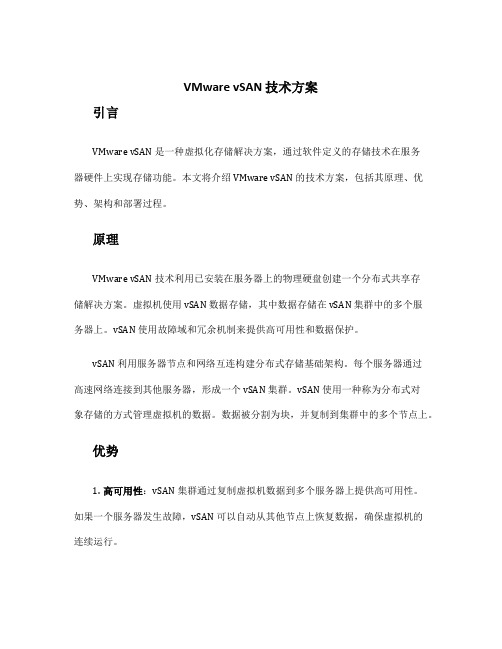
VMware vSAN 技术方案引言VMware vSAN 是一种虚拟化存储解决方案,通过软件定义的存储技术在服务器硬件上实现存储功能。
本文将介绍 VMware vSAN 的技术方案,包括其原理、优势、架构和部署过程。
原理VMware vSAN 技术利用已安装在服务器上的物理硬盘创建一个分布式共享存储解决方案。
虚拟机使用 vSAN 数据存储,其中数据存储在 vSAN 集群中的多个服务器上。
vSAN 使用故障域和冗余机制来提供高可用性和数据保护。
vSAN 利用服务器节点和网络互连构建分布式存储基础架构。
每个服务器通过高速网络连接到其他服务器,形成一个 vSAN 集群。
vSAN 使用一种称为分布式对象存储的方式管理虚拟机的数据。
数据被分割为块,并复制到集群中的多个节点上。
优势1.高可用性:vSAN 集群通过复制虚拟机数据到多个服务器上提供高可用性。
如果一个服务器发生故障,vSAN 可以自动从其他节点上恢复数据,确保虚拟机的连续运行。
2.灵活扩展:vSAN 可以根据需求进行灵活扩展。
可以添加新的服务器节点来增加存储容量和性能。
此外,vSAN 还支持在线扩容和无需中断虚拟机的热添加和热删除。
3.自动化管理:vSAN 集成了 VMware vSphere 平台,提供了简化的管理界面和自动化功能。
管理员可以通过 vSphere Web 客户端来管理和监控 vSAN 集群。
vSAN 通过智能存储策略自动管理数据的分布和复制,以提供最佳的性能和容灾能力。
4.节约成本:vSAN 可以通过物理硬盘的混合使用(包括固态硬盘和传统机械硬盘)来优化性能和成本。
此外,vSAN 的硬件要求相对较低,可以利用现有的服务器硬件进行构建,无需额外的专用存储设备。
架构vSAN 架构由以下组件组成:1.vSAN 集群:vSAN 集群由多个服务器节点组成,这些节点通过网络连接在一起。
每个节点都安装有 VMware vSphere 和 vSAN 软件,共同构成一个 vSAN 集群。
VMWare VSAN安装配置与运维方案

2a
2b
VSAN " = 1" + " = 2"
14
� "Yes"
(%)
�
(%)
�
15
VSAN
RAID 1 � RAID 0 �
1 3 1 12 0 100% 0 100%
16
�
17
� Virtual SAN
18
� VSAN "VM Summary"
� Storage performance test � test the stability of the cluster under heavy IO load
24
vRealize Operations for VSAN
� Virtual SAN Management Pack for vRealize Operations � Virtual SAN 6.1 new integration with vRealize operations delivers a comprehensive set of features to help manage Virtual SAN:
� Global View
� Health Monitoring and Availability
� Performance Monitoring
� Capacity Monitoring and planning
25
VSAN
� ESXCLI � per host view of vsan � RVC � cluster wide view of VSAN � VSAN Observer � � vendor
VMware Virtual SAN (VSAN) 加速虚拟桌面的部署、降低虚拟桌面成本

• 在近期的一个 View 版本中将提供 VSAN 的技术预览 • View 和 VSAN 将可供客户下载并试用
• 中长期
• View 的未来版本将完全支持 VSAN GA 并与之集成
价格/包装 – 待定
9
体系结构
10
VMware Virtual SAN
Virtual SAN 策略引擎
View + VSAN = 市场中全集成式的超低成本 VDI 解决方案
15
谢谢!
存储成本
网络连接成本
用于托管 VDI 的 数据中心基础架构成本 (> 总 VDI 成本的 50%)
服务器成本
*使用配备共享存储系统的 1,000 个桌面参考体系结构计算的成本
3
阻碍组织采用 VDI 的主要因素
阻碍您的组织采用 VDI 的主要因素是什么?
因素 1 – 资金开销成本高
来源 – IDC 于 2011 年对 115 名受访公司的调查
分布式资源管理器 分布式闪存缓存
磁盘组 磁盘组 磁盘组 磁盘组 磁盘组
SSD
HDD
SSD
HDD
SSD
HDD
SSD
HDD
SSD
HDD
ESXi 集群
11
性能结果
12
Virtual SAN 扩展...
13
Virtual SAN 与 SAN 及全闪存 SAN 的对比...
14
总结 – 针对 VDI 使用 VSAN 的优势
…………….
• 针对自我调节、以虚拟机为中心的存储进行 基于策略的管理 • 内置固态磁盘缓存的横向扩展体系结构
SSD
硬盘
SSD
硬盘
- 1、下载文档前请自行甄别文档内容的完整性,平台不提供额外的编辑、内容补充、找答案等附加服务。
- 2、"仅部分预览"的文档,不可在线预览部分如存在完整性等问题,可反馈申请退款(可完整预览的文档不适用该条件!)。
- 3、如文档侵犯您的权益,请联系客服反馈,我们会尽快为您处理(人工客服工作时间:9:00-18:30)。
目录1桌面虚拟化的需求分析 (3)1.1行业趋势和现状分析 (3)1.2桌面虚拟化/桌面云帮助客户应对挑战 (4)1.3为什么要选择VMware 桌面云解决案 (5)2桌面虚拟化产品介绍 (8)2.1桌面基础架构 (10)2.1.1虚拟桌面基础架构——Horizon View (10)2.1.2桌面云基础架构 (13)2.2虚拟存储——Virtual SAN (16)2.3应用管理 (20)2.3.1应用目录——Horizon Workspace (20)2.3.2托管应用和桌面——RDSH (24)2.3.3打包应用——ThinApp (27)2.3.4实时应用交付——App Volumes (29)2.4管理 (31)2.4.1云计算分析和运维管理——vROps for Horizon (31)2.4.2云自动化——Horizon vRealize Orchestrator插件 (34)2.4.3个性化用户环境管理——User Environment Manager (36)2.4.4虚拟桌面映像管理——Mirage (38)2.5VMware Horizon版本比较 (41)3案设计 (43)3.1场景分析 (43)3.2技术案介绍 (43)3.3拓扑设计图 (44)3.4VMware软件定义的存储解决案描述 (45)3.4.1VMware软件定义的存储 (46)3.4.2Virtual SAN部署要求 (48)3.4.3存储要求 (48)3.4.4网络要求 (49)3.5解决案设计 (50)3.5.1案概括 (50)3.5.2应用于虚拟桌面场景的案框架 (51)3.5.3规划设计细则 (53)3.5.4部署最佳实践 (57)3.5.5vCenter设计规格 (58)3.5.6VMware 主机服务器设计规格 (59)3.5.7vCenter配置 (60)3.5.8计算资源 (64)3.5.9网络设计 (65)3.5.10存储设计 (67)3.5.11桌面池配置 (69)3.5.12AD配置建议 (71)3.5.13用户配置文件漫游和用户数据共享配置 (74)4案优势 (77)4.1简化管理 (77)4.2高安全性 (77)4.3快捷交付数据与应用程序 (77)4.4分层系统管理式 (78)4.5低成本 (78)4.6业务灵活性 (79)4.7提供更好的桌面体验 (79)4.8强大的企业级功能和稳定性 (79)4.9节能减排、绿色IT (79)5传统物理PC架构案分析 (81)6VMware桌面虚拟化与传统PC对比 (83)7VMware桌面虚拟化成功案例 (86)7.1理工学院–学校机房 (86)7.2中南民族大学-校园移动办公、学校实验室 (87)7.3医药有限公司桌面虚拟化(一期40点) (88)7.4医药有限公司桌面虚拟化(二期150点) (89)7.4.1案解决的问题 (89)7.4.2设计拓扑图 (90)7.4.3案架构桌面池规划 (90)7.4.4案描述 (91)7.5美的中央空调桌面虚拟化 (93)7.5.1挑战 (93)7.5.2解决案 (93)7.5.3成果 (93)7.5.4设计目标 (93)7.5.5优势总结 (94)8桌面虚拟化VSAN案设备清单 (95)1.1行业趋势和现状分析传统的日常办公和研发使用PC模式部署桌面操作系统和应用程序。
同时存在于桌面上的操作系统、应用程序与数据都是以紧耦合模式存在,任意组件出现问题,用户的使用都会受到影响。
随着信息化建设的不断深入、业务系统的不断上线,一面提供信息服务的IT软硬件的种类与数量不断增加;另一面,IT软硬件的运行情况和企业各部门业务的关系越来越紧密,IT软硬件承担的责任也越来越重,对信息部门的全系统安全、运营和维护管理的要求越高,因此迫切需要IT系统的可靠和稳定的支撑。
桌面信息化呈现如下四个趋势:移动办公和多设备接入:随着企业规模的发展以及经济全球化的脚步,员工的工作场所越来越分散同时带来了数据如共享的问题,平板电脑和智能手机的大量普及,让用户体验了终端设备多元化便利的同时,也希望能够随时随地访问统一的应用和数据,提高工作效率。
应用程序日新月异:应用是支撑整个桌面环境的核心,如维护庞大的应用软件库,以及企业自身的应用程序,并且有效解决应用兼容性的问题,例如如解决某些WEB应用在IE6的基础上进行开发,但是企业的桌面环境已经升级到WINDOWS 7无法兼容IE6的问题,大量的应用程序如有效的部署到客户端。
桌面安全问题亟待保障:研发设计中心作为企业的业务开发中心,需要支持越来越多的项目,随之而来的桌面管理,桌面供应,开发测试环境的分配等都问题都暴露出来。
另外,外包的开发模式在电力企业里越来越普遍,如保证这些外包项目的信息资产的安全性,都是企业目前面临的难题。
桌面管理日趋复杂:桌面复杂性的问题已经演变成了企业IT项目成功道路上的一大障碍,它困扰着每一名IT及工作人员。
如果企业仍然坚持原有的思想来管理桌面,那么这些存在的问题不可避免的仍然会出现。
同时,平板设备等的接入也已经成为必然,如保证用户的使用与企业的安全性也是IT必须跨越的一个障碍。
因此,传统的PC模式部署桌面无法满足当前企业业务的发展需求,一定程度阻碍了企业IT转型,甚至业务转型的脚步。
客户现有的IT系统是基于传统PC式,需要在每台PC上安装业务所需的软件程序及客户端,同时重要的数据也分散在各PC上,在传统的维护式下面临着诸多的安全以及管理上的难题。
首先,如保障这些关系企业核心技术的数据安全,防止数据泄露,成为一个亟待解决的问题。
由于终端分散在各处,加之没有很好的管理手段,客户端数据安全隐患日益增加,近年来由于数据泄密导致的安全事件比例日益上升,这种事件的出现对于企业形象以及企业核心竞争力的影响往往是毁灭性的,如有效的解决数据防泄漏的问题日益困扰着企业的管理层。
由于PC机的安全漏洞较多,如果不能得到及时的修复,一旦被蠕虫和木马等恶意软件加以利用,会给企业网络环境的安全带来巨大威胁,并且用户的业务工作环境也有受攻击和被破坏的危险,传统自动化的补丁管理式不适合企业环境,一旦补丁和企业现有应用程序相冲突会导致大规模系统蓝屏或不可用的现象,重影响企业运营。
所以需要一套统一管理的解决案。
在企业的IT环境中包括主机,服务器,网络,打印机外设以及众多的终端PC,主机和服务器会有专职的服务器管理员统一管理,网络设备会有专职的网管统一维护,打印机外设等都会有专人看管,终端数量众多分散在各处,并且由终端用户自行维护,用户的使用习惯,IT水平参差不齐,往往让终端成为安全风险集中爆发的场所,所谓牵一发而动全身,进而直接影响企业现有网络环境的安全,并且由于其的离散分布也给管理上带来诸多难题。
其次,客户面临管理复杂度高,系统升级期长,IT人员疲于奔命的问题。
IT运维人员不仅要进行PC机进行维护,还要对操作系统环境、应用的安装配置和更新进行桌面管理和维护,随着应用的增多,维护工作呈上升增长趋势。
随着应用场景越来越复杂,对业务系统的功能性,安全性,便性的要求越来越高,如用有限的人员和预算完成IT维护的工作,成为IT部门必须解决的问题。
由于业务人员的工作环境被绑定在PC机上,出现软硬件故障的时候,业务人员只能被动地等待IT维护人员来修复,因此维护响应能力的不足,直接导致了响应能力的降低,带来工作效率低下。
而且随着企业规模的发展,IT环境日益复杂越来越多的应用,越来越复杂的网络环境使得IT人员排除故障的难度越来越大,在IT投资有限,人员有限的客观条件制约下,如保证SLA,如摆脱“救火队”的角色,而给用户提供满意高效的服务以及达到或超过以往的用户接入的能力成为IT部门致力于发展的目标。
再次,企业工作人员使用多种移动终端设备和云计算服务,企业各种应用也是层出不穷,因而形成了众多分散的数据小环境。
一面,企业员工要求 IT 部门交付用户友好且适合移动使用的服务,使用户可以使用任设备接入应用和服务,摆脱制约,最大限度提高移动工作效率。
另一面,需要隔离个人数据与企业数据以保障企业数据安全。
在使用移动设备时,用户需要在个人任务和工作任务之间流畅切换。
企业要求IT可为企业资产创建单独的容器,既可防止数据泄露,又能保护同一设备上各种个人信息的隐私。
IT人员仅负责管理需要管理的容,为个人拥有的设备提供安全性和合规性。
1.2桌面虚拟化/桌面云帮助客户应对挑战新型的桌面虚拟化技术很好的解决了上述问题,可以将用户使用的物理设备、操作系统、应用程序、数据进行逻辑的分离,而对于最终用户来说这一切都是完全透明的,这一技术特点让企业可以真正实现IT集中控管与用户自由性之间达到了平衡。
➢以服务的形式交付 Windows 桌面和应用Horizon 6 可以让 IT 部门集中管理虚拟、物理和自带 Windows 映像,从而简化管理、降低成本并保持合规性。
借助 Horizon 6,可通过单一平台向终端用户交付虚拟化或远程桌面和应用。
这些桌面和应用服务(包括 RDS 托管应用、ThinApp 打包应用、 SaaS 应用,甚至来自Citrix 的虚拟化应用)全都可从一个统一工作区进行访问,从而以终端用户期望的速度以及业务要求的效率,为终端用户提供全部所需资源。
➢通过单一平台交付桌面和应用通过单一平台交付虚拟或远程桌面和应用,可以简化管理工作、轻松向终端用户授权,并快速向处在任意位置、使用各种设备的终端用户交付 Windows 桌面和应用。
Horizon 6 现在支持通过单一平台,从使用 Microsoft 远程桌面服务 (RDS)、虚拟桌面和ThinApp 打包应用的 Windows 服务器实例交付托管的 Windows 应用和共享桌面会话。
➢通过统一工作区提供出色的用户体验借助 Horizon 6,IT 部门可通过统一的工作区向终端用户交付桌面和应用,并利用 Blast Performance 跨设备、位置、介质和连接提供始终如一的出色体验。
可通过统一工作区交付和访问的应用包括 :• XenApp 5.0 和更高版本•适用于 Windows Server 2008 和更高版本的 RDS 托管应用及桌面• SaaS 应用• ThinApp 5.0 和更高版本• Horizon Air Desktops 和 Horizon Air Apps如果终端用户同时使用 Airwatch MDM,他们还可以从其 Unified Workspace Web 应用门户使用单点登录 (SSO),来登录 AirWatch Web Secure Content Locker 并注册他们的设备。
➢闭环管理和自动化Horizon 6 可确保 IT 能够整合对用户计算资源的控制,并自动交付和保护用户计算资源。
